Преглед
Всички тагове, съм написал в текста обяснения са излишни интервали. Това се прави, така че те се появяват неактивни, в текстов формат. За да работите с този допълнителен етикет няма място, ще трябва да използвате маркера във формата, в която vtavlyaetsya натискане на съответния бутон.
В нашия форум BBCode всички етикети, с изключение на (прочети повече) са изградени [още].
Формат текст по два начина (резултатът естествено ще бъде същата).
1. Ако вече сте решили, че днес ще започне да пише с удебелен шрифт или да вмъкнете горен или цитат - кликнете върху съответния бутон и напишете желания текст.
2. Ако вече имате всичко писмен текст, а след това реши да го форматирате - маркирате част от текст с помощта на мишката (задържите левия бутон на мишката) и след това натиснете съответния бутон за формат.
Работа в форматирането на текста
Работа с кавички
Например, [цитат = "Katunja"] [/ цитат] - това е цитат моя текст)
Да цитирам показва правилно, не се променят героите в скобите, и не се отстрани самите скоби.
Цитат ограничава до въвеждане на текст тагове
Цитат ограничава до въвеждане на текст тагове
Как да цитирам част от съобщението.
1 изпълнение.
Цитиране на цялото съобщение, както е описано в предишния пост.
И премахване на излишни текст или снимки.
Бъдете много внимателни да не се изтрие част на маркера, ако това се случи, се цитира ще изглежда неправилно.
Това е особено вярно за вложени, "многоетажни" цитати, те трябва да бъдат много внимателно редактирани.
Как да добавите и няколко цитата в пост.
Отваряне на всички страници, на които има постовете, които искате да използвате за цитата.
Отворете прозореца отговор.
След това използвайте Вариант 2 от предишния пост, за да се създаде един цитат. Между цитати въведете текста.
Цитат ограничава до въвеждане на текст тагове
Tags - това са думите или буквите в квадратни скоби.
Бъдете много внимателни, да не се изтрие част на маркера
Почти всички двойна маркировка - отваряне и затваряне.
Форматиране на текстови цитати.
Текстови цитати също да форматирате, подчертавайки най-важната част от него.
Накарайте ги мазнини
Цитиране на цялото съобщение, както е описано в предишния пост.
И премахване на излишни текст или снимки.
Бъдете много внимателни да не се изтрие част на маркера, ако това се случи, се цитира ще изглежда неправилно.
Това е особено вярно за вложени, "многоетажни" цитати, те трябва да бъдат много внимателно редактирани.
Цитиране на цялото съобщение, както е описано в предишния пост.
И премахване на излишни текст или снимки.
Бъдете много внимателни да не се изтрие част на маркера, ако това се случи, се цитира ще изглежда неправилно.
Това е особено вярно за вложени, "многоетажни" цитати, те трябва да бъдат много внимателно редактирани.
Правила на етикета, когато цитират.
Използвайте кавички само това, което наистина се нуждаят.
Не бъдете мързеливи, за да се премахнат ненужните изображения или на половин километър от текста - и вашите читатели ще ви благодаря!
Бъдете особено внимателни, когато използвате вложени цитати - често хората слагат погрешно (или случайно изтриване) тагове, и се оказва, че думата на един човек цитат дължи на друг, често се налага обратното мнение.
Не забравяйте да проверите коректността на тези цитати!
Всички по-горе методи, можете да добавите кавички в писмото лична поща.
списъци
Инструкции за Osinka
В своето съобщение, можете да създадете поръча и неподредените списъци, почти като в Word. Тъй като конструкцията им не е очевидно, публикуваме малка инструкция.
За дизайна на текста по организиран списък с отговори изброят маркер. намира над областта за редица публикации в останалите бутони - б. и т.н. Целият списък трябва да бъде затворена между списъка с тагове (в горната част) и / списък (в края на списъка). Преди всеки елемент трябва да се сложи една звезда в квадратни скоби [].
списък с водещи символи
За да създадете номериран и азбучните списъци на маркировка метод, определен от знака на равенство в списъка за отваряне маркер. за списък номериран - списък = 1. азбучен - списък = а.
Подреден списък
кратък списък
След затварящия маркер / изброят разширение на вашия текст, можете да напишете веднага, т.е., без да оставя празен ред за разделяне на параграфи, и дори можете да направите нов ред. Самият компютър е направил достатъчно, за запълване след списъка.
Добавяне на снимки
Поставете снимка от Интернет
бутон Img създава тагове [IMG] [/ IMG], които ви позволяват да поставите / снимка от интернет в тялото на поста.
За да направите това, между отварянето и затварянето е необходимо, за да поставите URL адреса на изображението, което може да се получи:
Например поставете първата снимка на тази страница
Използвайте бутона за добавяне на изображение

подписан на изображението
Има и една снимка, можете да добавите подпис. Снимки с подпис, показвани на страниците на форума в рамката и подписът под самата снимка. Тези подписи ще се види не само в страниците на форума, но също така и при разглеждане на снимките.
За да получите снимка с надпис, трябва да създадете следната структура

Картина с позоваване на подпис
Ние действаме последователно и внимателно.
Ние правим до желаната структура.

Понякога искате да напишете голямо съобщение, например да поставите интересна статия или показване на половин дузина снимки на нова работа, но това не поставя голям пост.
Вие със сигурност може да използва скрит текст, или можете да използвате спойлер / кхат / прочети повече.
За тази цел по-бутона. който генерира маркера [още] - единственият в нашия форум единичен (която не изисква затваряне) маркер.
Това е, което се случва, когато натиснете бутона - тази част от текста, който се намира под тага, ще бъдат скрити от думите "прочети повече".
Ако не сложи етикет [още] публикация във форума е показана в цялата си дължина, а при разглеждане на форума на горен и съобщение себе си, ще се опитаме да намерим къде размера ограничение (автоматично поставя [още])
Ако поставите таг [още] пост винаги ще бъде показан с "прочети повече" на това място
За да се покаже винаги пълното съобщение, което трябва да се сложи етикет [още] в края на мнения
След това ще го предоставя под формата на уеб страница:
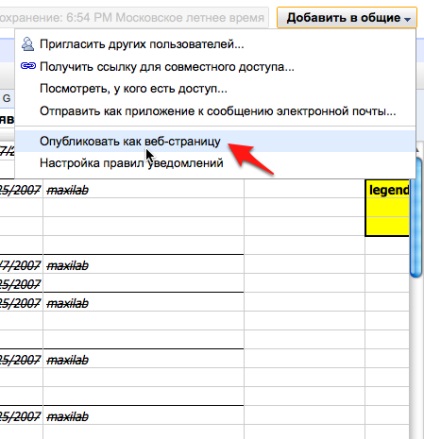
Ние приемаме справка от прозореца, който се появява и натиснете бутона "Close":
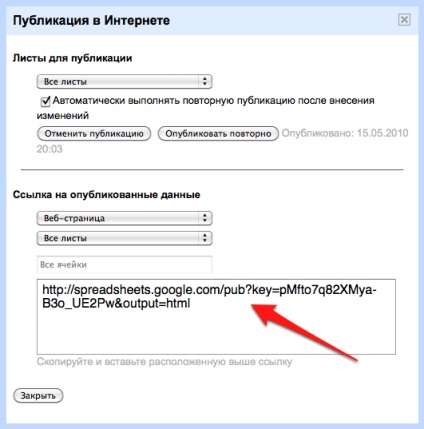
Линк лесно вмъква в съобщение във форума. Качваме се на страницата:
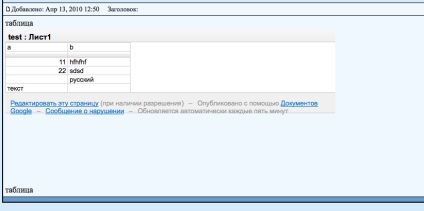
Таблицата може да се редактира в Google Docs, независимо от мнения в този форум.
Имайте предвид, че на масата ще се появи в пощата
- под формата на таблица, ако просто поставете връзката
- като отправна точка, ако сте копирали връзката затворен в таговете [URL] [/ URL].
Свързани статии
